Fotografija ir skaitmeninis vaizdų redagavimas eina koja kojon, kai reikia pagerinti vaizdo vizualinę išraišką. Šiame vadove išmoksite, kaip efektyviai Fotostrukturen įtraukti į savo vaizdus, kad pasiektumėte nuostabių detalių. Naudosime įvairias technikas Photoshop, kad užtikrintume, jog šios struktūros nesunkiai integruotųsi į bendrą vaizdą.
Svarbiausi atradimai
- Poligoninio lasso naudojimas tiksliai sritims pasirinkti.
- Perspektyvos ir tonų reguliavimas harmoningai integracijai.
- Efektyvi spalvų korekcija, siekiant sumažinti spalvų atspalvius.
- Lygmenų organizavimo svarba išlaikant aiškumą.
Pirmyn po žingsnius
1 žingsnis: srities pasirinkimas
Pradžioje norėsite pasirinkti sritį, kurią norite redaguoti su fotostruktūra. Tam naudokite poligoninį lasso įrankį. Pasirinkite konkretų plotą, sekdami aplink kraštus, kad tiksliai pasirinktumėte. Pastebėsite, kad jūsų pradinė tekstūra gali pasirodyti per didelė.
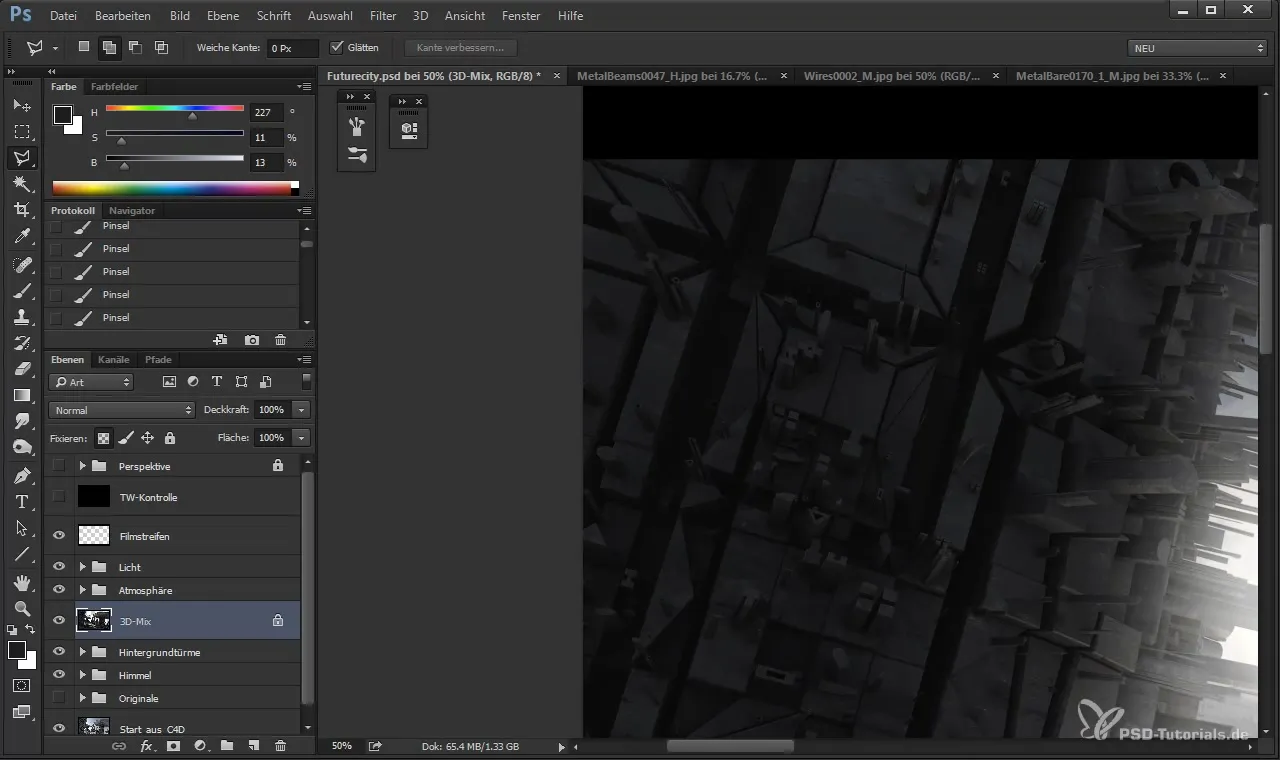
2 žingsnis: perspektyvos koregavimas
Orientuokites į pasirinkto srities lauką ir pažvelkite į perspektyvines gaires, kad atliktumėte tinkamą koregavimą. Patikrinkite, ar vertikalės linijos yra teisingos, nes tai padeda palaikyti integracijos patikimumą. Patvirtinkite perspektyvos korekciją.
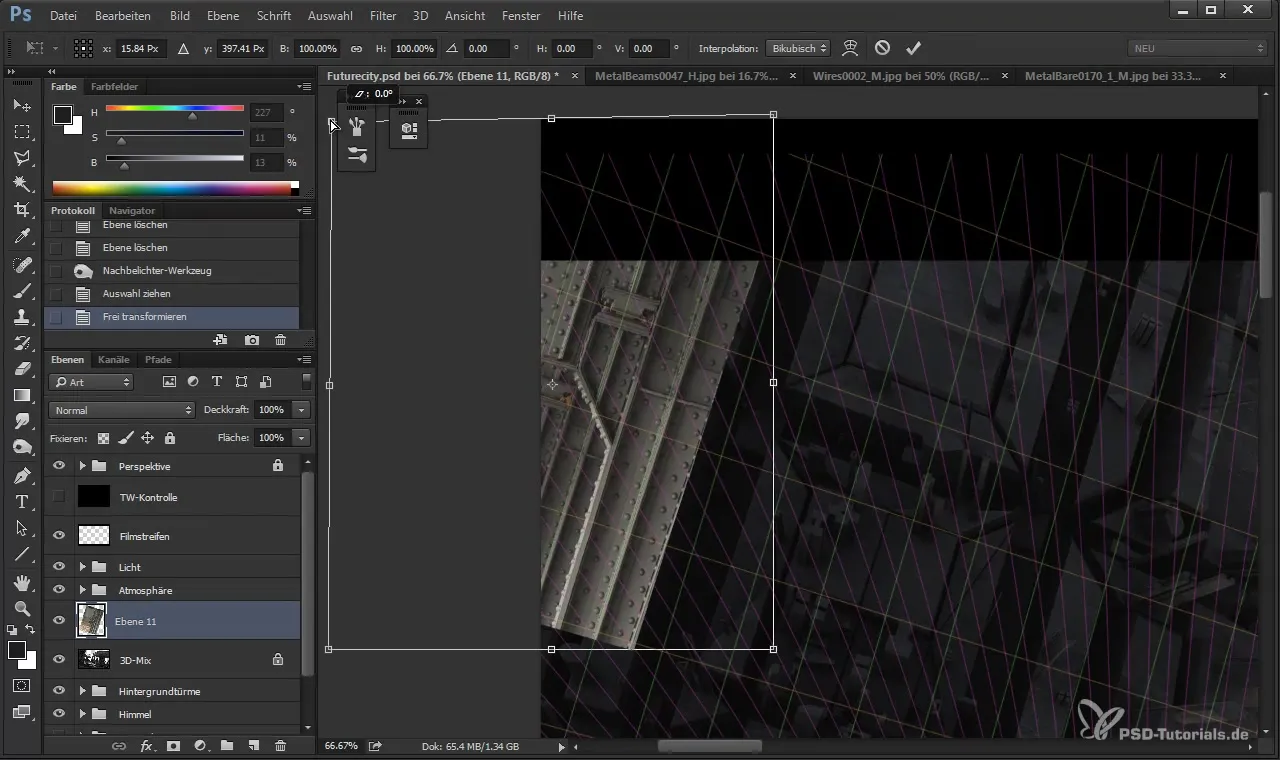
3 žingsnis: tonų kontrolės naudojimas
Dabar atėjo laikas taikyti tonų kontrolę. Paspauskite Ctrl + L, kad atidarytumėte tonų korekcijos dialogo langą. Eksperimentuokite su šviesomis, vidutinėmis tonacijomis ir šešėliais, kad pritaikytumėte kontrastą ir užtikrintumėte, kad nauja tekstūra harmoningai derėtų su vaizdu. Tamsinkite šviesius kraštus švelniai, kad pasiektumėte vienodą išvaizdą.
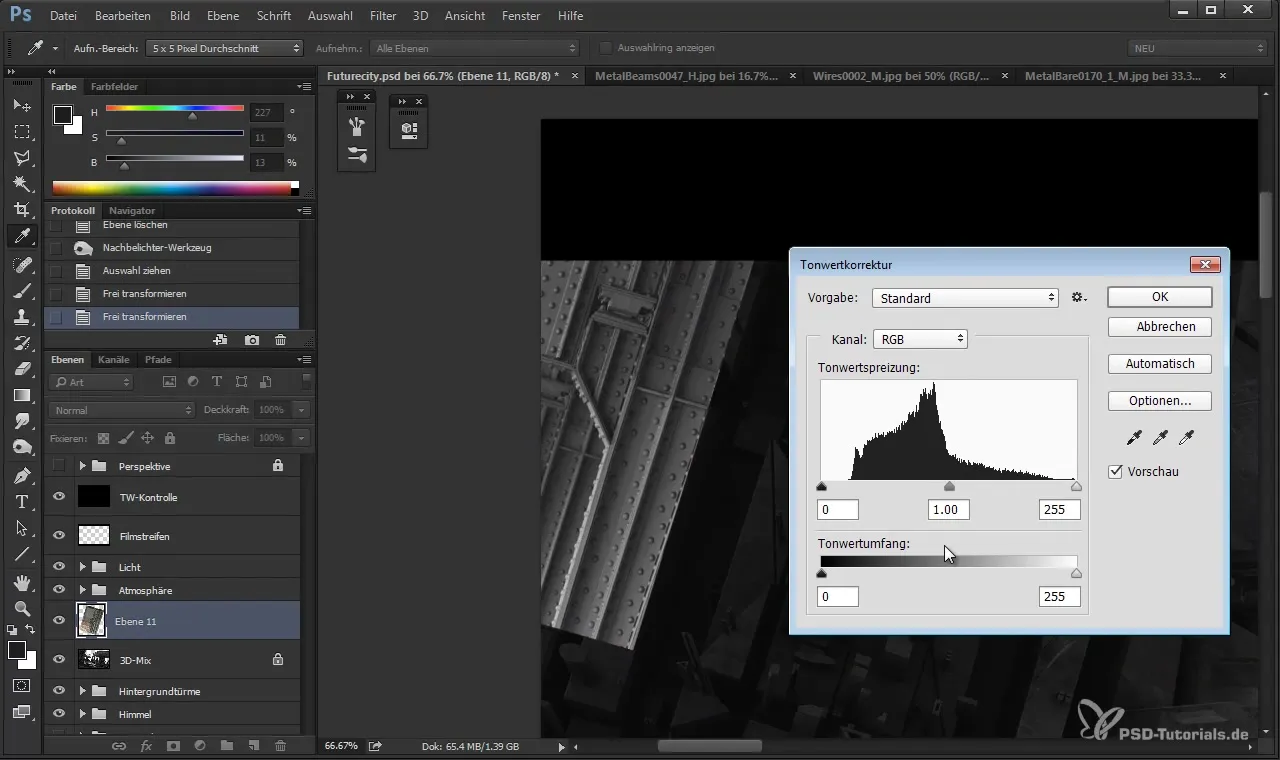
4 žingsnis: spalvų korekcija
Norėdami pašalinti nepageidaujamus spalvų atspalvius, atidarykite gradacijos kreivę paspausdami Ctrl + U. Čia galite tiksliai dirbti su spalvų tonais, kad pasiektumėte subalansuotą spalvų schemą. Ypač būkite atsargūs, kad spalva neatrodytų per daug geltona ar raudona. Tiesioginės spalvų korekcijos padės jūsų tekstūrai atrodyti dar labiau realistiškai.
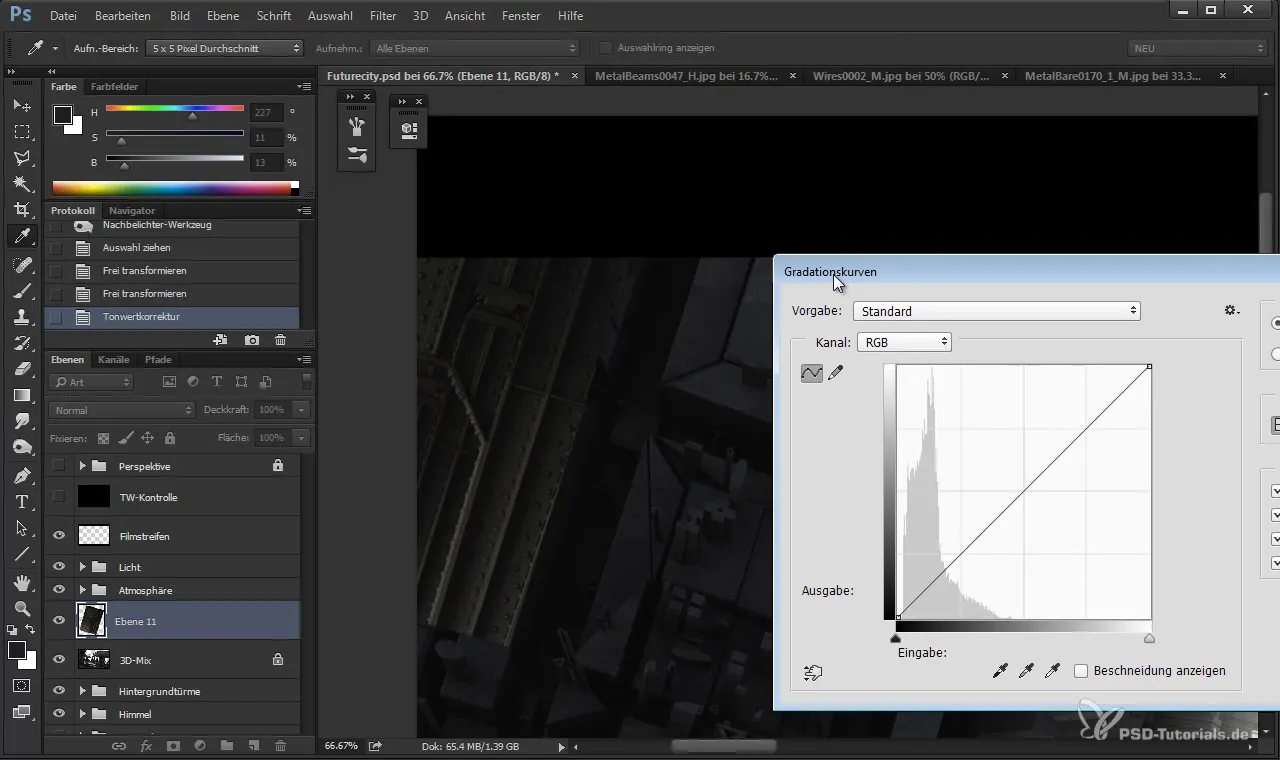
5 žingsnis: smulkinimas su atstatymo įrankiu
Dabar einate prie smulkinimo darbų. Galite naudoti atstatymo įrankį, kad pašviesintumėte šviesesnes zonas ir taip sukurtumėte daugiau gilumo. Pirmiausia pasirinkite N atstatymo įrankiui ir nustatykite teptuko dydį, kad dirbtumėte tiksliai. Dirbkite atsargiai ir pasirūpinkite, kad struktūros išliktų, o ne būtų visiškai uždengtos.
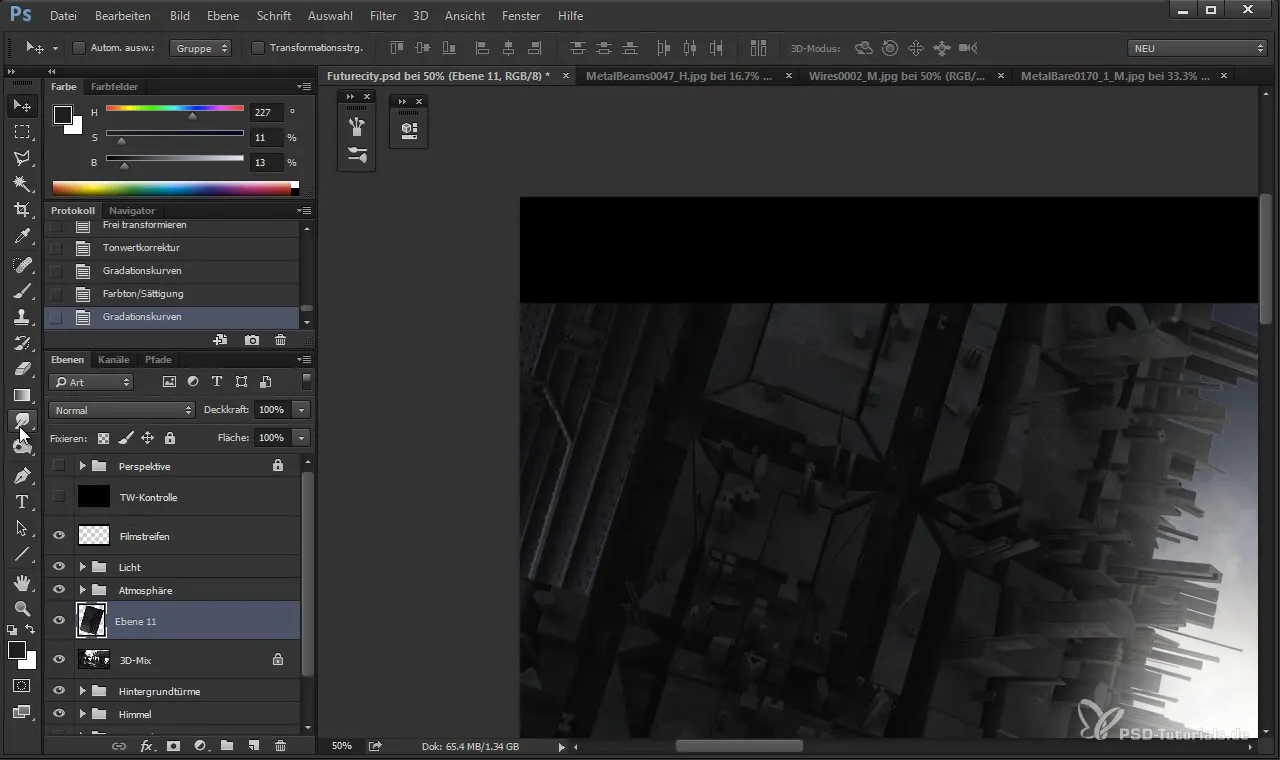
6 žingsnis: kraštų tobulinimas
Dabar atėjote prie taško, kuriame norite optimizuoti struktūros kraštus. Poligoninis lasso įrankis gali vėl padėti, jei norite pakoreguoti specifines sritis, kurios dar nėra puikiai integruotos. Ištrinkite probleminius kraštus, kad pasiektumėte harmoningą bendrą vaizdą.
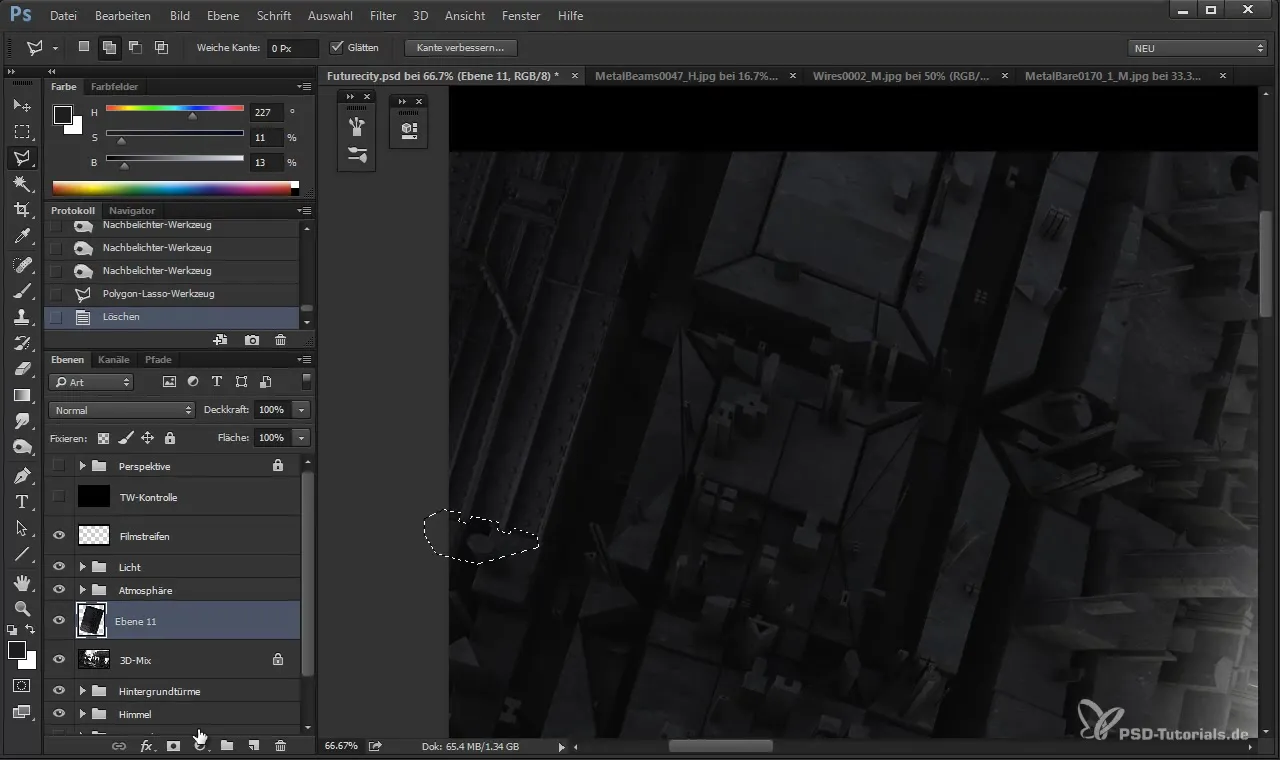
7 žingsnis: pridėti kitas struktūras
Kai pirmoji tekstūra gerai integruota, galite pridėti kitą struktūrą. Pavyzdžiui, galite pridėti kitą elementą, kaip vamzdžiai ar laidai, kad papildytumėte vaizdą. Taip pat turėtumėte dar kartą pakoreguoti perspektyvą ir tonus, kad nauji elementai harmoningai įsilietų į vaizdą.

8 žingsnis: lygmenų organizavimas
Švari lygmenų organizacija yra būtina, norint išlaikyti projekto aiškumą. Sujunkite panašias tekstūras ir naudokite grupavimus, kad išlaikytumėte apžvalgą. Tai yra būtina, kad vėliau greitai ir efektyviai atliktumėte pakeitimus. Užtikrinkite, kad jūsų pakeitimai nebūtų destruktyvūs, kad išlaikytumėte redagavimo lankstumą.
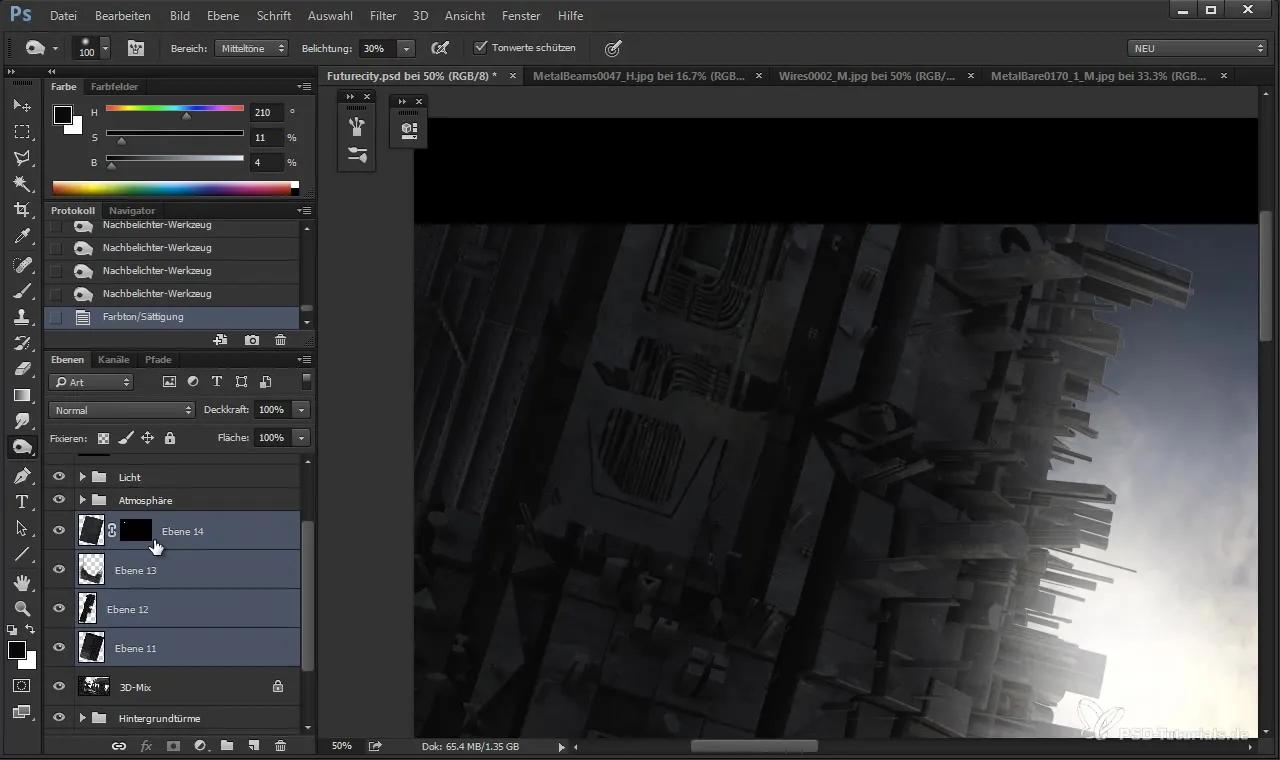
Santrauka - Cinema 4D susitinka su Photoshop: fotostruktūrų įterpimas I
Šiame vadove išmokote, kaip efektyviai integruoti fotostruktūras į Photoshop. Nuo tikslaus srities pasirinkimo, per perspektyvos koregavimą iki tikslinių spalvų korekcijų ir lygmenų organizavimo – visi šie žingsniai leidžia jums praturtinti savo vaizdus didesne gilia ir detalia. Su šiomis technikomis esate gerai pasiruošę įgyvendinti savo kūrybinius projektus.
Dažnai užduodami klausimai
Kaip galiu pakoreguoti tekstūrą?Naudokite poligoninį lasso, kad pasirinkite norimą sritį, ir koreguokite tonus bei perspektyvą.
Kodėl svarbios tonų korekcijos?Tonų korekcijos padeda pritaikyti kontrastą ir šviesumą jūsų tekstūrose, kad jos geriau derėtų su bendrai vaizdu.
Kaip turėčiau optimizuoti spalvas savo tekstūrose?Naudokite gradacijos kreives ir spalvos tonalumo – sotumo reguliavimus, kad sumažintumėte nepageidaujamus spalvų atspalvius.
Kaip galiu geriau organizuoti savo lygmenis?Grupavus panašias tekstūras ir naudojant lygmenų valdymą, galite pagerinti savo projekto aiškumą.
Kaip galiu užkirsti kelią savo vaizdų redagavimui atrodyti perpildytam?Dirbkite destruktyviai, kad sukurtumėte erdvę savo lygmenyse, ir išlaikykite struktūras paprastas, kad išlaikytumėte aiškumą vaizde.


